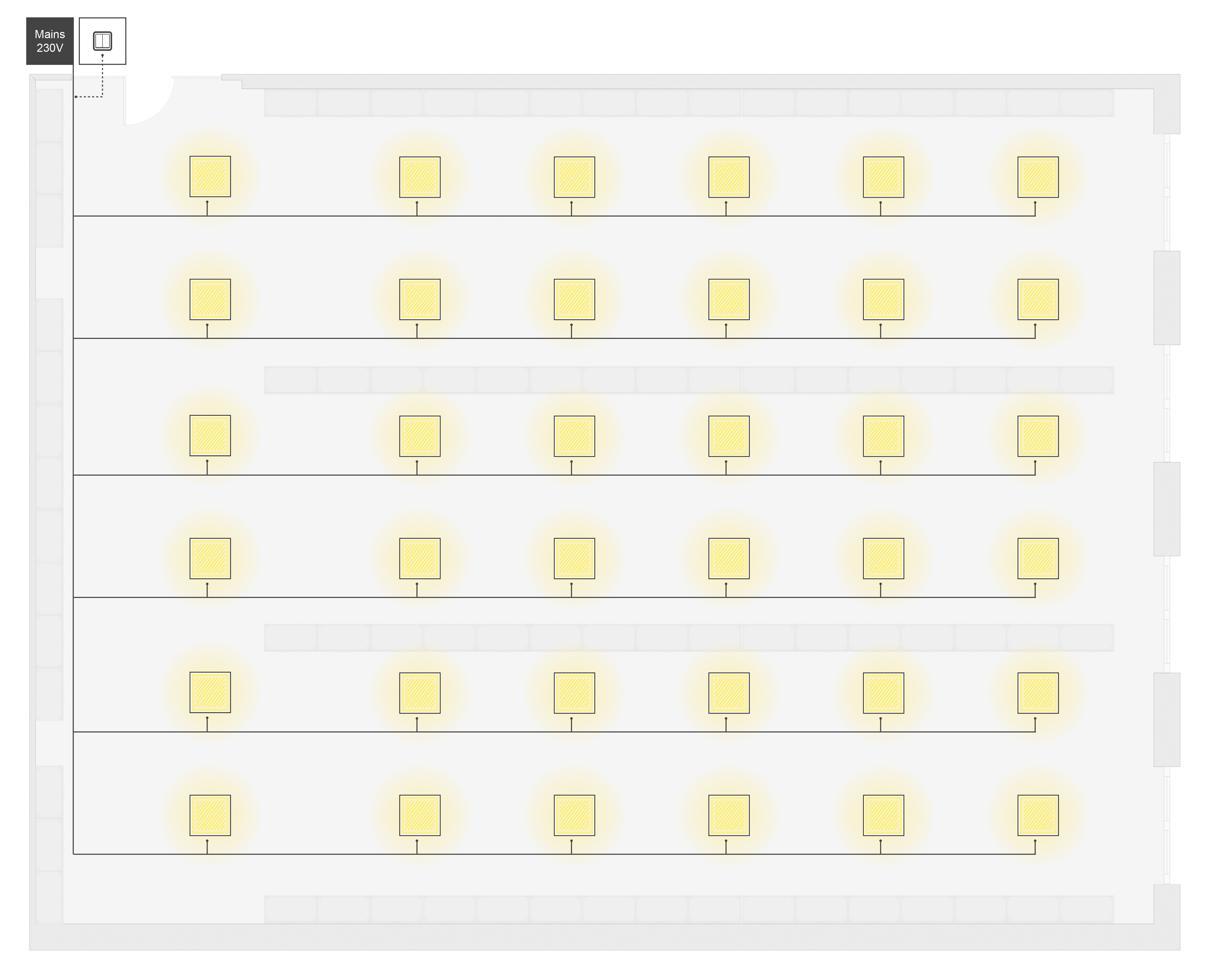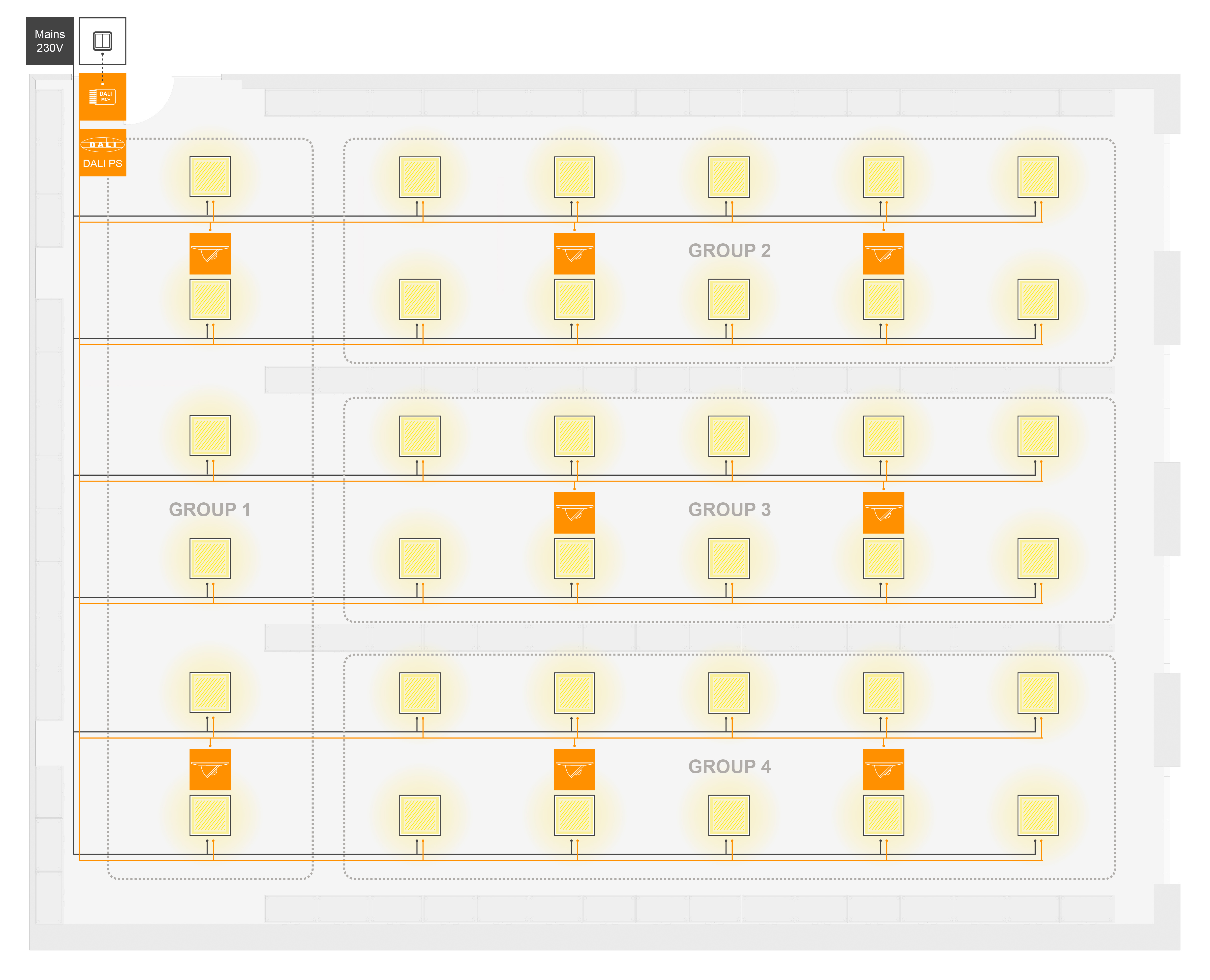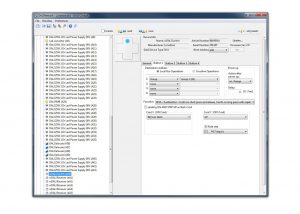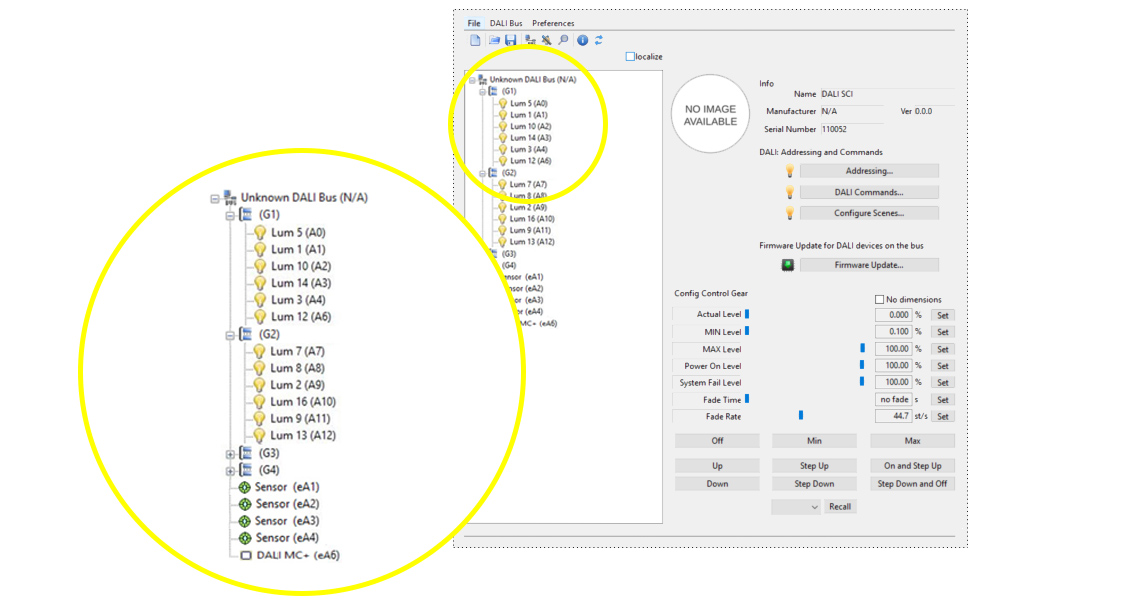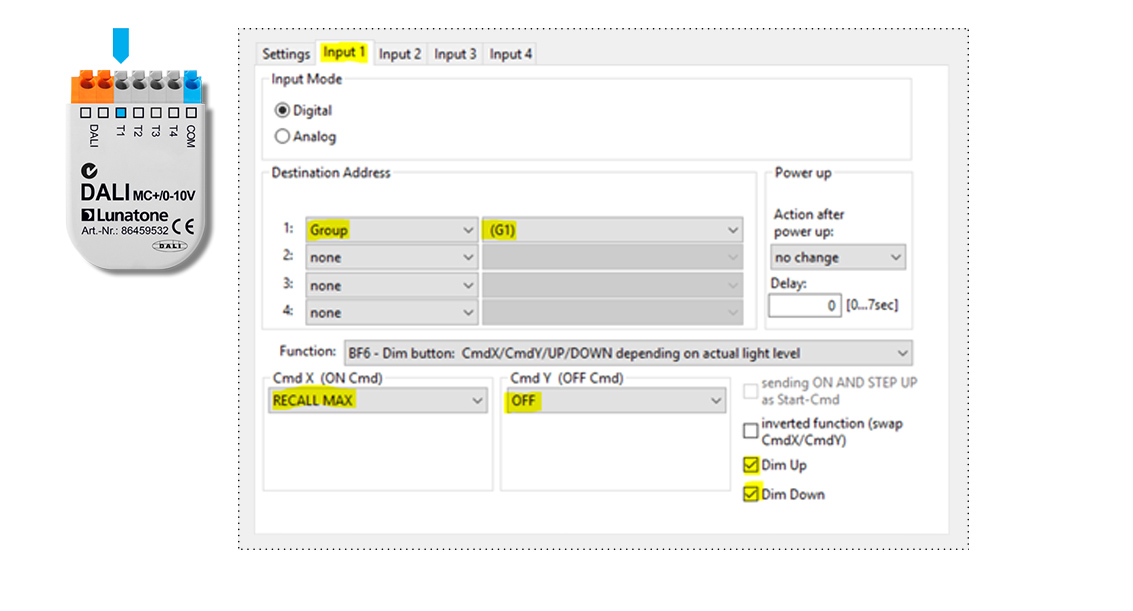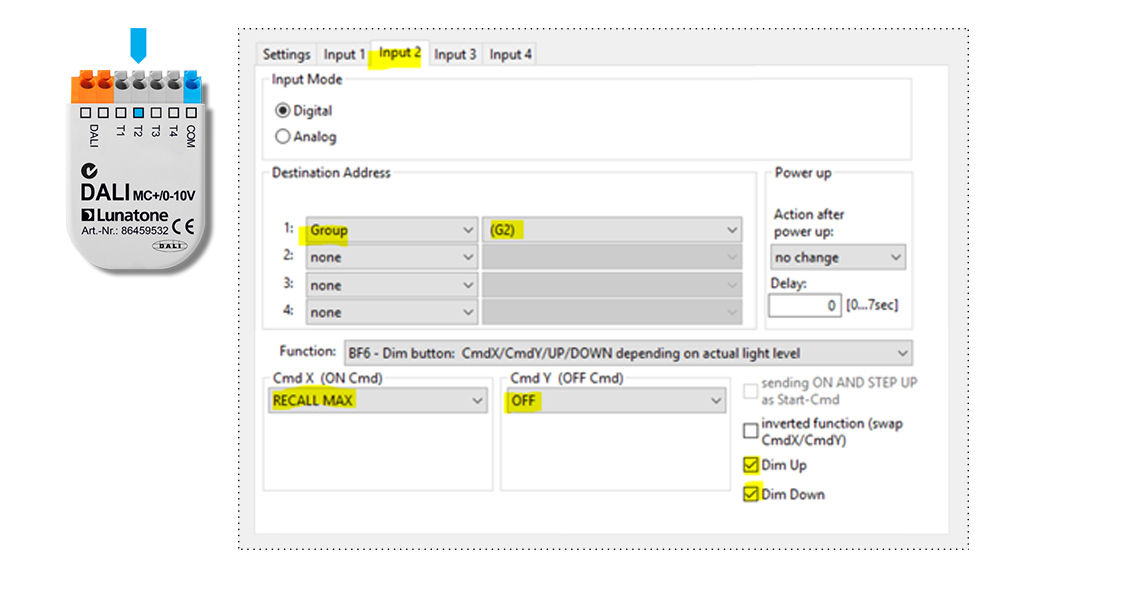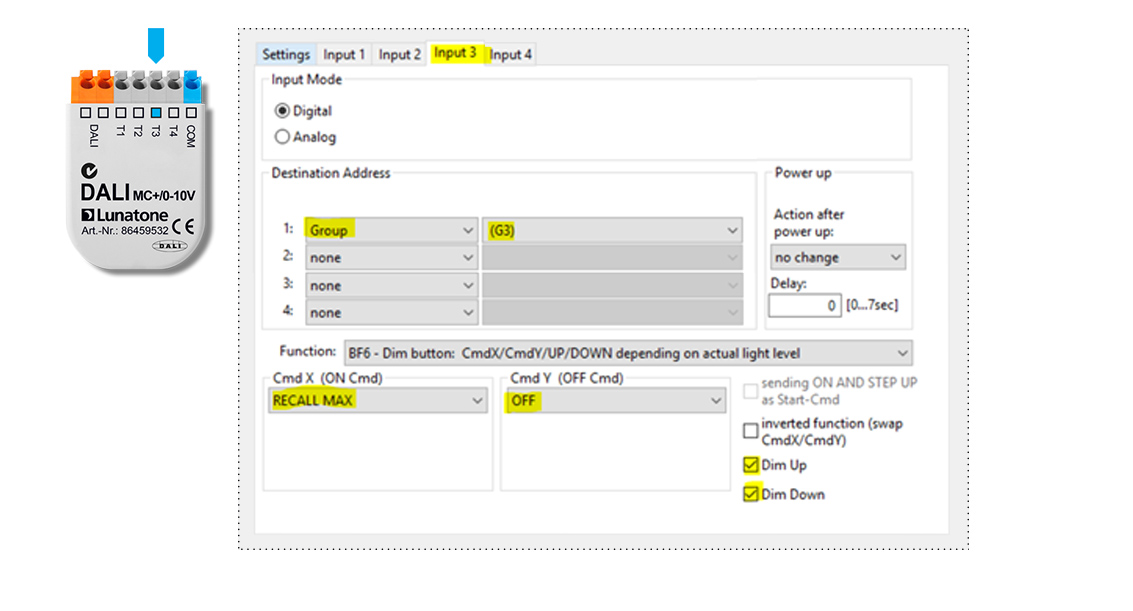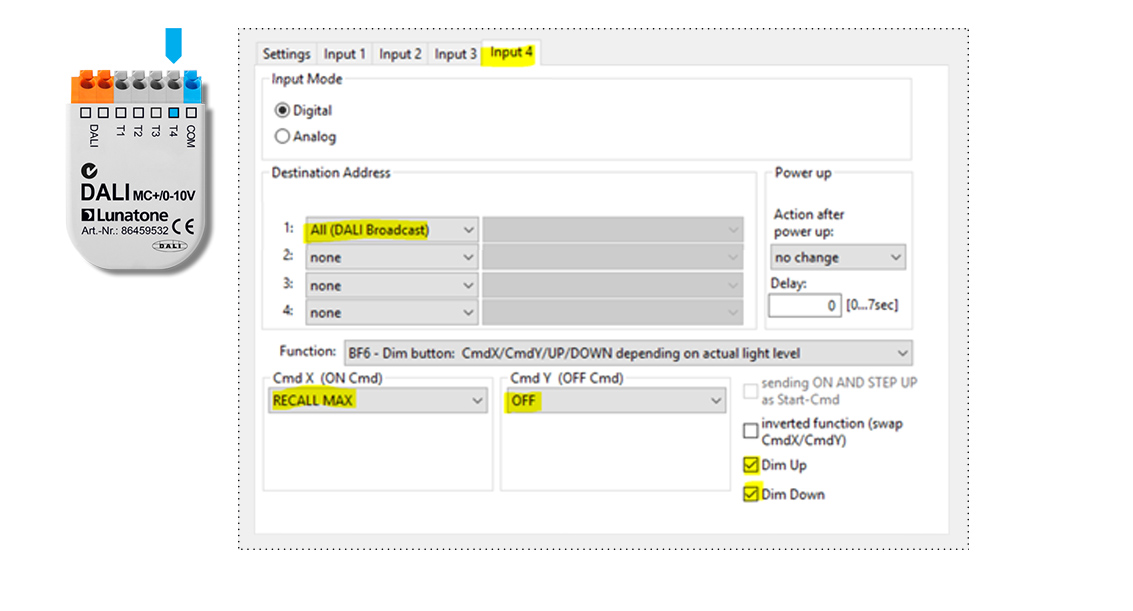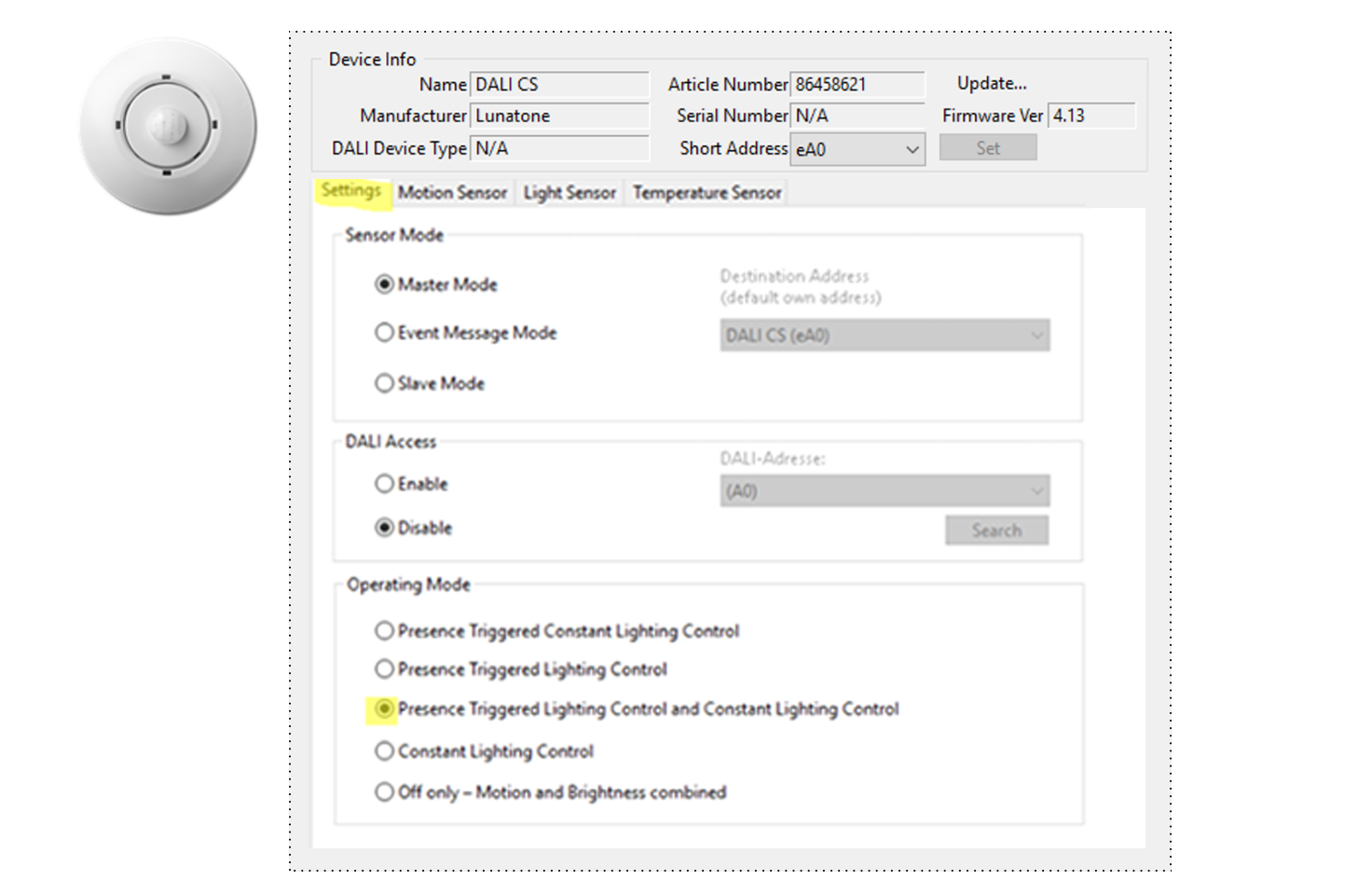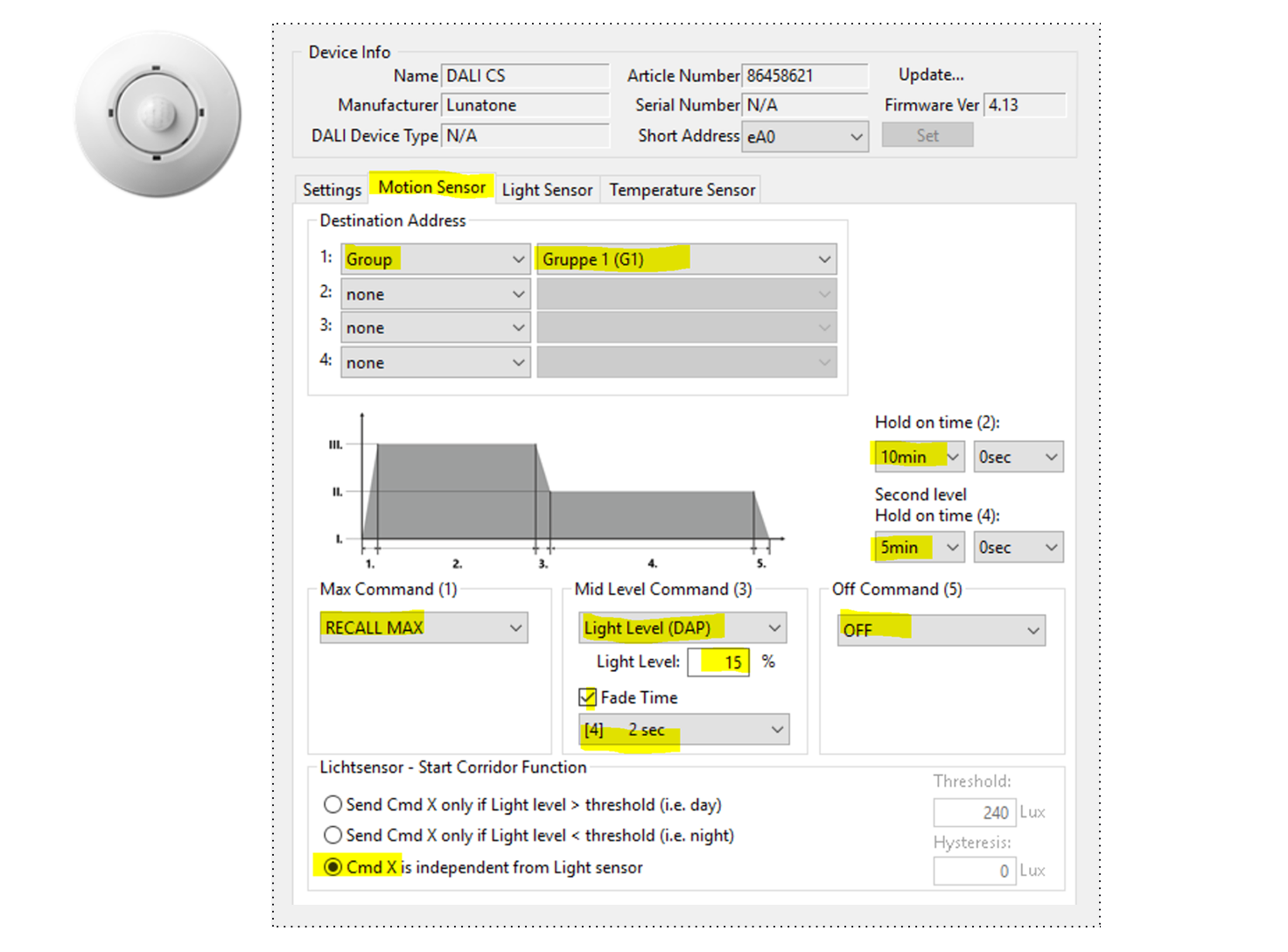umfangreiche DALI Installation – mehrere Gruppen, Sensoren
Projektumfang
- Produktionshalle mit bis zu 60 Leuchten und 4 Gruppen
- Sensor für Bewegung / Anwesenheit
Mehrere Sensoren je Bereich, jeder Bereich wird individuell geregelt
Beleuchtung schaltet ein, wenn Bewegung / Anwesenheit erkannt wird, und erlischt nach 10-minütiger Abwesenheit - Manuelle Steuerung (Schalter)
an/aus/dimmen per Gruppe
Inhalt
- Planung der DALI Installation
- Notwendige DALI Geräte
- Inbetriebnahme und Konfiguration mit DALI Cockpit Software
Planung der DALI Installation
Ausgangspunkt
- Produktionshalle mit 4 Bereichen (1 Transitbereich and 3 Produktionslinien)
- bis zu 60 Leuchten
- Manuelle Steuerung (Schalter)
DALI Lichtmanagement
- Einteilung in 4 Gruppen (1 Transitbereich and 3 Produktionslinien)
- 2 Bewegungs- / Anwesenheitssensoren je Bereich
Gruppe 1 (Transitbereich): automatisch ON mit Sensoren
Gruppe 2-4 (Produktionslinien): manuell ON; OFF wenn nach 10 Minuten keine Bewegung / Anwesenheit gemessen wird. - Integration des konventionellen Lichtschalters in das DALI System (DALI Power Supply und DALI MC +)
Notwendige DALI Geräte



1x
Art.Nr.:24033444 DALI PS DinRail
-> Produktseite
DALI Busversorgung mit 230mA, Hutschienenversion für den Schaltschrank
1x
Art.Nr.:86459532 DALI MC+
-> Produktseite
DALI MC+: Tasterkoppler
Taste 1: switch on/off dim up – Produktionslinie/ Gruppe 2
Taste 2: switch on/off dim up – Produktionslinie/ Gruppe 3
Taste 3: switch on/off dim up – Produktionslinie/ Gruppe 4
Taste 4: switch on/off dim up – all/broadcast
8x
Art.Nr.:86458621-ZD DALI CS ceiling
-> Produktseite
DALI CS Sensor: Sensormodul für Bewegungsmeldung und Lichtintensitätsmessung
2x Transitbereich/ Gruppe 1
2x Produktionslinie/ Gruppe 2
2x Produktionslinie/ Gruppe 3
2x Produktionslinie/ Gruppe 4
Notwendig für Inbetriebnahme und Konfiguration
Inbetriebnahme und Konfiguration mit DALI Cockpit Software
Schritt 1: Allgemein
- DALI USB mit dem DALI Bus und PC verbinden -> DALI Cockpit Software starten
- Komponenten benennen und DALI Gruppen erstellen
Gruppen anlegen:
Gruppe 1 – Leuchten in Transitbereich
Gruppe 2 – Leuchten in Produktionslinie A
Gruppe 3 – Leuchten in Produktionslinie B
Gruppe 4 – Leuchten in Produktionslinie C
Schritt 2: DALI MC+
- Konfiguration von T1 bis T4 -> Input 1 bis Input 4 in DALI Cockpit
Schritt 3: DALI CS
Reiter “Settings”
Die folgenden Einstellungen sind für alle Sensoren gleich:
- im Bereich “Operating Mode” wählen Sie: “Presence Triggered Lighting Control and Constant Lighting Control”
Reiter “Motion Sensor”
Die folgenden Einstellungen sind für alle Sensoren gleich:
- Max Command (1): RECALL MAX
- Mid Level Command (3): Light Level (DAP)
- Light Level: 15%
- Fade Time: [4] 2 sec
- Off Command (5): OFF
- Hold on time (2): 10min
- Second level Hold on time (4): 5 min
- Lichtsensor – Start Corridor Function: select: “Cmd X is independent from Light sensor “
Zieladresse (Destination Address) ist für jeden Sensor unterschiedlich:
Gruppe 1 – Transitbereich
sensor 1: Destination address: Group 1
sensor 2: Destination address: Group 1
“Operating mode”: 2 “movement triggered light control”
Gruppe 2 – Produktionslinie A
sensor 3: Destination address: Group 2
sensor 4: Destination address: Group 2
“Operating mode”: 5 “off only”
Gruppe 3 – Produktionslinie B
sensor 5: Destination address: Group 3
sensor 6: Destination address: Group 3
“Operating mode”: 5 “off only”
Gruppe 4 – Produktionslinie C
sensor 7: Destination address: Group 4
sensor 8: Destination address: Group 4
“Operating mode”: 5 “off only”
Reiter “Light Sensor”
nicht Teil dieser Anwendung
Reiter “Temperature Sensor”
nicht Teil dieser Anwendung
Hinweis: Wenn mehrere Sensoren derselben Gruppe/ Zieladresse zugewiesen werden so werden diese automatisch synchronisiert.